MOV
- 1. Converter MOV naar ander formaat+
-
- 1.1 Converteer MOV naar MP4
- 1.2 MOV afspelen op Windows Media Player
- 1.3 Windows Movie Maker naar MP4
- 1.4 Gratis converteer MOV naar MP4
- 1.5 Converteer MOV naar DVD
- 1.6 Converteer Quicktime naar MP3
- 1.7 Gratis MOV-converters
- 1.8 Converteer MOV naar Adobe Premiere
- 1.9 Converteer MOV naar Youtube
- 1.10 Converteer MOV naar MP4 online
- 1.11 Quicktime naar WMV
- 1.12 MOV te branden met Windows DVD Maker
- 1.13 Windows Movie Maker Bestanden te branden op DVD
- 1.14 MOV snel converteren naar WMV
- 1.15 MOV eenvoudig naar VOB te converteren
- 1.16 QuickTime MOV converteren naar SWF
- 1.17 MOV converteren naar MP3
- 1.18 MOV in batch converteren naar MKV
- 1.19 Hoe MOV naar M4V te om te zetten
- 2. Converter MOV naar populair formaat+
-
- 2.1 Hoe MOV naar WMV te converteren
- 2.2 Hoe converteer je MOV naar WMV online
- 2.3 Hoe converteer je MOV naar WebM
- 2.4 QuickTime naar WAV converteren
- 2.5 QuickTime .MOV naar MOV converteren
- 2.6 Hoe converteer je MOV naar MPG
- 2.7 Manier om MOV naar MPEG te converteren
- 2.8 Top 6 MOV naar MP3-converters
- 2.9 Oplossing om MOV naar AVI te converteren
- 2.10 MOV online naar AVI te converteren
- 2.11 MOV naar FLV Online te Converteren
- 2.12 Converteer FLV naar MOV
- 2.13 Converteer AVCHD naar QuickTime op Mac
- 2.14 Beste en Gratis MOV naar AVI-Converters
- 2.15 Converteer MOV naar MP4 op Mac
- 2.16 Zet MOV om naar JPG
- 2.17 Converteer MOV naar HTML5-video's
- 2.18 Converteer MOV eenvoudig naar AVI
- 2.19 Converteer MOV (Quicktime) naar 3GP
- 3. Converteer een ander formaat naar MOV+
-
- 3.1 Converteer MXF naar MOV
- 3.2 MP4 naar iMovie
- 3.3 Converteer WMV naar MOV
- 3.4 Converteer MP4 naar MOV
- 3.5 Converteer AVI naar MOV
- 3.6 YouTube converteren naar Quicktime
- 3.7 WebM te converteren naar MOV
- 3.8 Hoe 3GP naar MOV te converteren
- 3.9 Hoe makkeleijk MTS omzetten naar MOV
- 3.10 Hoe MPG om te zetten naar MOV
- 3.11 3 manieren om MTS om te zetten naar MOV
- 3.12 3 manieren om M2TS om te zetten in MOV
- 3.13 Hoe WLMP naar MOV te converteren
- 3.14 WMV om te zetten naar MOV op Mac
- 3.15 Hoe VOB omzetten naar MOV
- 3.16 SWF om te zetten naar MOV op PC/Mac
- 3.17 MTS om te zetten naar QuickTime
- 3.18 Speel AVI in QuickTime
- 3.19 6 AVI naar MOV Online Converters
- 4. Converteer een ander populair formaat naar MOV+
-
- 4.1 Converteer MXF naar MOV
- 4.2 MP4 naar iMovie
- 4.3 Converteer WMV naar MOV
- 4.4 Converteer MP4 naar MOV
- 4.5 Converteer AVI naar MOV
- 4.6 Hoe M4V naar MOV
- 4.7 Hoe DV naar MOV te converteren
- 4.7 Gratis online MKV naar MOV converter
- 4.8 Converteer MKV naar QuickTime MOV
- 4.9 Top 6 FLV naar MOV converters
- 4.10 Converteer FLV naar MOV en vice versa
- 5. Tips over MOV+
-
- 5.1 MOV-Speler
- 5.2 MOV comprimeren
- 5.3 iMovie branden op DVD
- 5.4 MOV op TV spelen
- 5.5 VLC Media Player mov afspelen
- 5.6 MOV verkleinen
- 5.7 Desktop versus online MOV-omzetter
- 5.8 5 gratis online 3GP naar MOV converters
- 5.7 Desktop versus online MOV-omzetter
- 5.8 Top 10 MOV-converters
- 5.9 Videometagegevens voor MOV-bestanden
- 5.10 QuickTime werkt niet onder Sierra?
- 5.11 Top 5 MTS naar MOV Converters
- 5.12 Comprimeer MOV-bestanden
- 5.13 Speel MOV soepel op iPhone / iPad
- 5.14 Voeg MOV-bestanden toe aan Imovie
- 5.15 Speel Quicktime MOV 100% succesvol
- 5.16 Converteer MOV (QuickTime) naar iTunes
Hoe MKV naar QuickTime MOV te Converteren
Zoals we allemaal weten, is de eigen compatibiliteit van MKV met Apple-producten zoals QuickTime, iTunes, iPhone, enz. Niet erg bevredigend. Om MKV-video's op Apple-apparaten of QuickTime-speler af te spelen en te bewerken, is het misschien beter om MKV naar MOV te converteren, aangezien MOV door Apple zelf wordt ontwikkeld. Dat is niet moeilijk als u de juiste MKV-naar-MOV-converter voor uw Windows of Mac vindt. Hier in dit artikel leert u de beste manier om het MKV-formaat voor entertainment op iPhone, iPad, Apple TV, enz. Te wijzigen.
- Deel 1. Beste MKV naar MOV Converter om Snel MKV naar MOV te Converteren
- Deel 2. Externe Kennis over Voordelen voor het MOV-Formaat
Deel 1. Beste MKV naar MOV Converter om Snel MKV naar MOV te Converteren
Om meteen ter zake te komen, wil ik geen moeite doen om Wondershare UniConverter te prijzen - de beste Converter MKV naar MOV voor Windows en Mac. Uitgevoerd in professionele conversieservice, ondersteunt het niet alleen meer dan 1000 conversie van video- / audioformaten, maar bewerkt het ook video met zijn veelzijdige bewerkingsfunctie, brandt video met gratis dvd-sjablonen. U kunt meer leren via de onderstaande gegevens.
 Wondershare UniConverter - Alles-in-één videoconvertor
Wondershare UniConverter - Alles-in-één videoconvertor

- Converteer MKV naar MOV (QuickTime), MP4, AVI, MKV en meer dan 1000 formaten zonder kwaliteit te verliezen.
- Converteer MKV-video's naar geoptimaliseerde preset zoals iPhone, iPad, Final Cut Pro, Windows Movie Maker, etc.
- 30X hogere conversiesnelheid dan conventionele converters.
- Bewerk MKV-videobestanden met bijsnijden, bijsnijden, roteren, watermerken toevoegen, enz.
- Brand MKV-video's op afspeelbare dvd met aantrekkelijke gratis dvd-sjabloon.
- Download of neem video's op van meer dan 10.000 sites voor het delen van video's zoals YouTube.
- Veelzijdige toolbox combineert vaste video metagegevens, GIF-maker, castvideo naar tv, videocompressor en schermrecorder.
- Stream uw video's van Windows of Mac naar andere apparaten, waaronder Chromecast, Roku, Apple TV, Xbox 360 of PS3.
- Ondersteund besturingssysteem: Mac OS 10.15 (Catalina), 10.14, 10.13, 10.12, 10.11, 10.10, 10.9, 10.8, 10.7, 10.6, Windows 10/8/7/XP/Vista.
Stapsgewijze Handleiding voor het Snel Converteren van MKV naar MOV met Ease
Stap 1 Importeer MKV-video's naar Wondershare MKV naar MOV Converter
Download, installeer en start Wondershare UniConverter en u komt standaard op het tabblad Converteren. Klik op de knop Bestanden Toevoegen om door de gewenste MKV-video's voor MOV-conversie te navigeren en dubbelklik vervolgens om ze aan de MKV-naar-MOV-converter toe te voegen. U kunt ook een of meer MKV-bestanden rechtstreeks naar de hoofdinterface slepen en neerzetten.
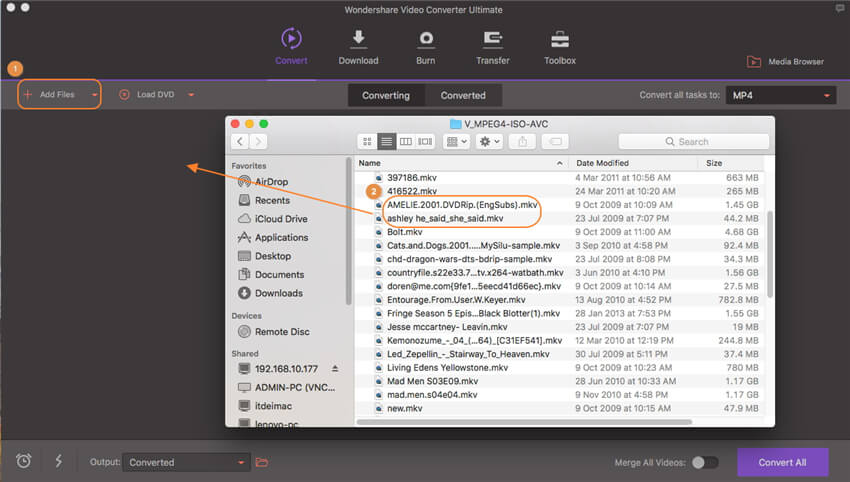
Stap 2 Kies MOV als MKV-Doelformaat
Om MKV naar MOV-formaat te converteren, kunt u ![]() op de optie Alle taken converteren naar: om de volledige lijst met uitvoerformaten te krijgen, ga dan naar Video > MOV en selecteer rechts de gewenste videoresolutie.
op de optie Alle taken converteren naar: om de volledige lijst met uitvoerformaten te krijgen, ga dan naar Video > MOV en selecteer rechts de gewenste videoresolutie.
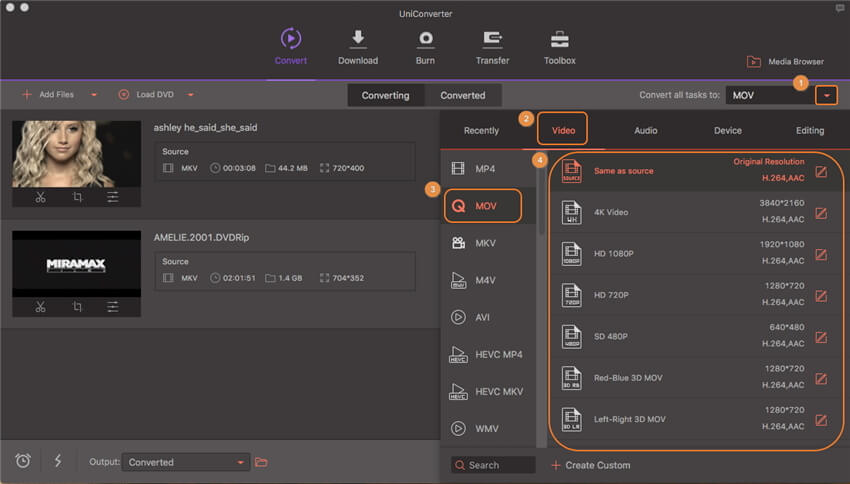
Anders dan videocodecs, is MOV slechts een videoformaat. Overwegend dat je misschien MOV-video wilt afspelen in iTunes of iPhone, kun je beter of MPEG-4 instellen als videocodec, omdat alleen en MPEG-4 in MOV (QuickTime) -indeling door Apple-producten kunnen worden herkend. In dat geval kunt u op het bewerkingspictogram klikken of Aangepast omcirkeld maken in de schermafbeelding om het video-instellingenvenster te openen en vervolgens instellen onder under Video Encoder. Klik daarna op Creëren om door te gaan.
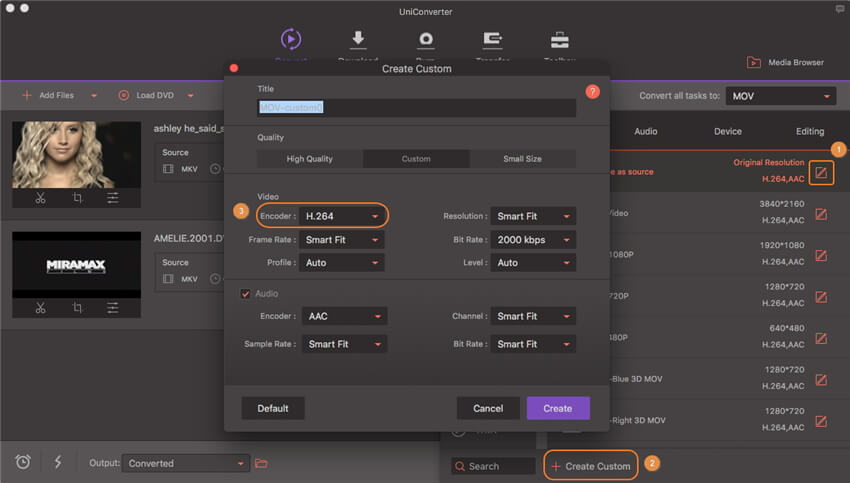
Tip: Als u MKV-video op iPhone, iPad of een ander Apple-apparaat wilt afspelen, kunt u direct Apparaat Apple kiezen en het overeenkomstige model rechts selecteren.
Stap 3 Start MKV naar MOV Conversion
Klik op de knop Alles Converteren om door te gaan met de conversie van MKV naar MOV. Als u klaar bent, krijgt u MOV-videobestanden met -videocodec op het tabblad Geconverteerd. Nu kunt u die geconverteerde MKV-video's, d.w.z. MOV (QuickTime) -video's vrij naar iTunes slepen zonder incompatibiliteitsproblemen.
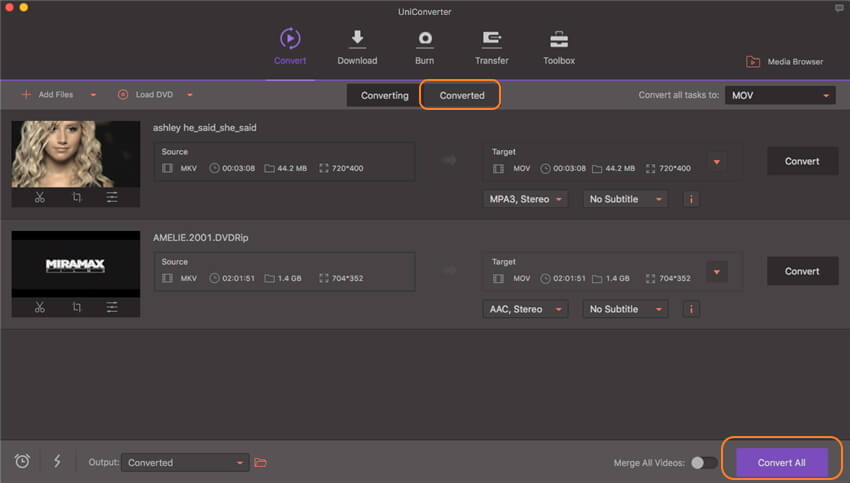
Bekijk video om te Leren Hoe U MKV Gemakkelijk Kunt Wijzigen in MOV op Windows
Als uw computer op een Windows-systeem draait, kunt u de video-tutorial bekijken om te leren hoe u MKV kunt converteren naar MOV op Windows 10. Eigenlijk werken zowel de Windows- als de Mac-versie bijna hetzelfde, zorg er alleen voor dat u de juiste versie naar pc downloadt.
Deel 2. Externe Kennis over Voordelen voor het MOV-Formaat
1. U Hoeft de Code Niet te Herschrijven Voor Bewerking
Een MOV-bestand bestaat uit verschillende tracks met verschillende informatie en kan worden ontleed en bewerkt zonder code te hoeven herschrijven, zoals bij andere indelingen vereist zou zijn. De audio- en videocomponenten van elk MOV-bestand worden op afzonderlijke tracks opgeslagen en kunnen voor tijd en inhoud worden gemanipuleerd. Effecten bevinden zich op hun eigen tracks en stellen editors in staat om verschillende overgangen te maken of ondertitels of credits toe te voegen zonder het hele bestand permanent te wijzigen.
2. Vloeiend Insluiten in het Programma
Het gebruik van MOV-bestanden met PowerPoint is een goed voorbeeld, omdat de multimedia MOV-bestanden een onderdeel kunnen worden van het PowerPoint-diapresentatieprogramma, die video ondersteunen om samen met de tekst op het scherm te verschijnen. Bovendien wordt MOV-video automatisch afgespeeld als deze op de website wordt geplaatst. Bovendien zorgt de eenvoud ervoor dat beginnende websitebouwers een professionelere multimediapresentatie hebben.
